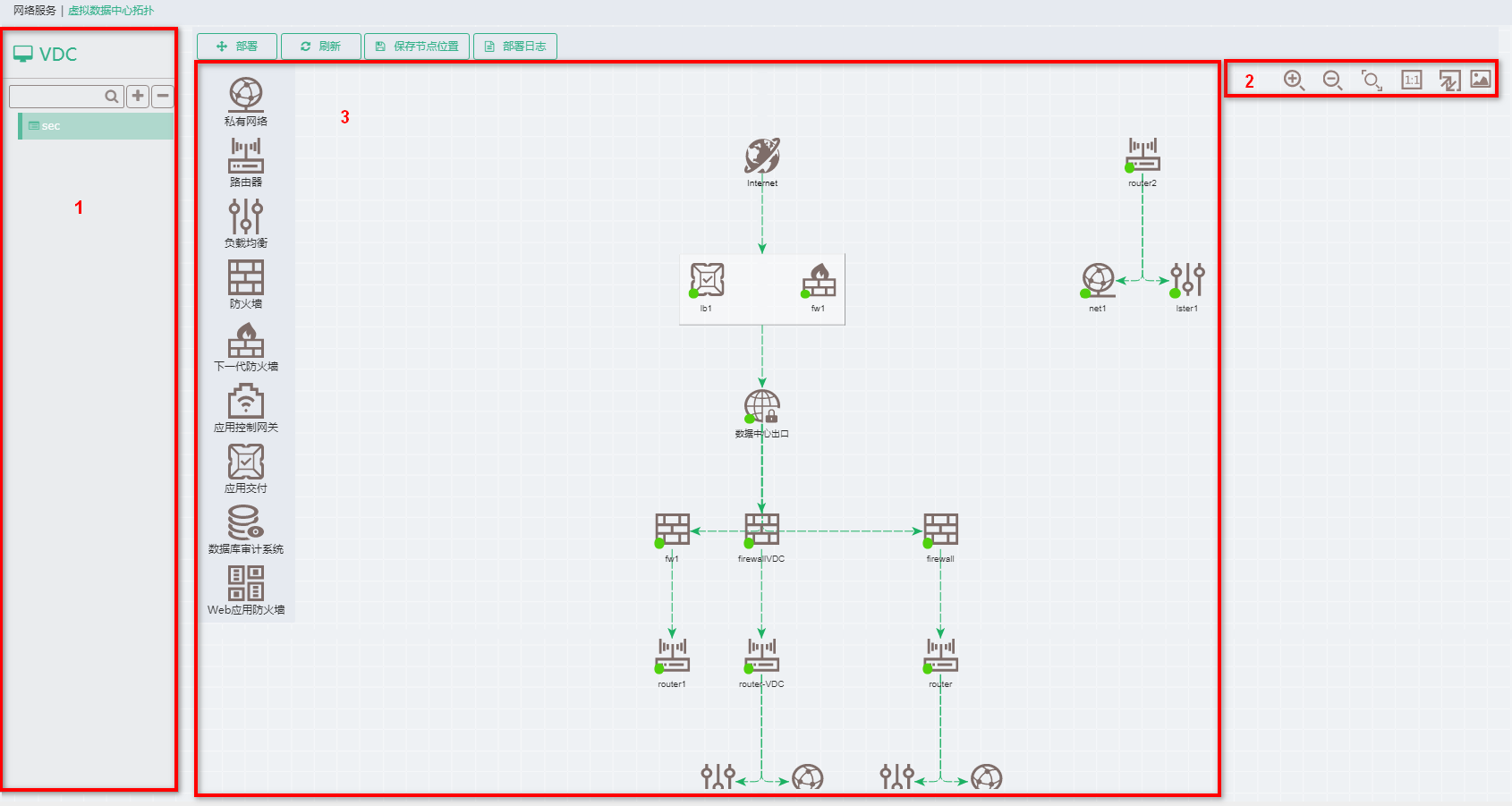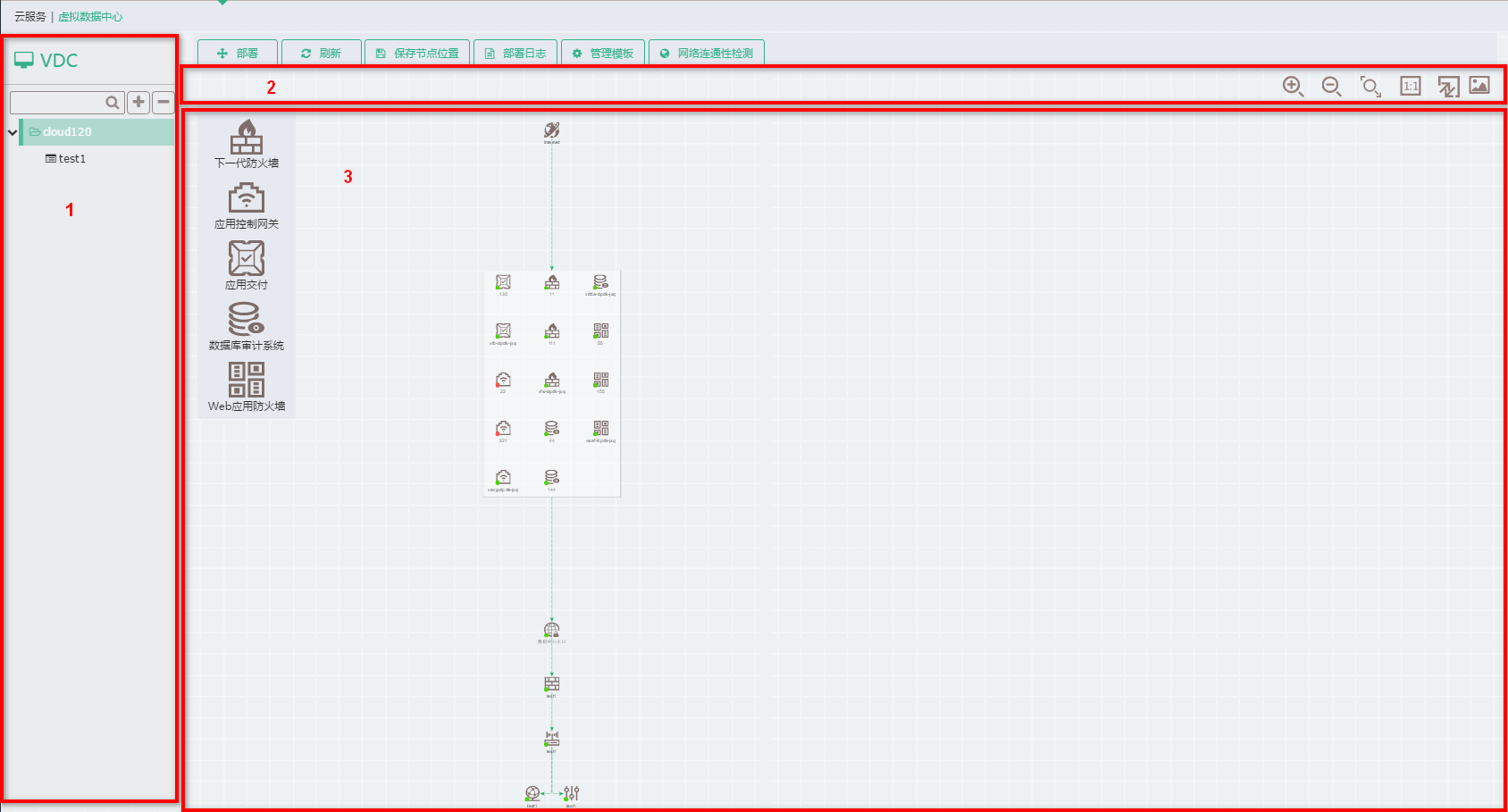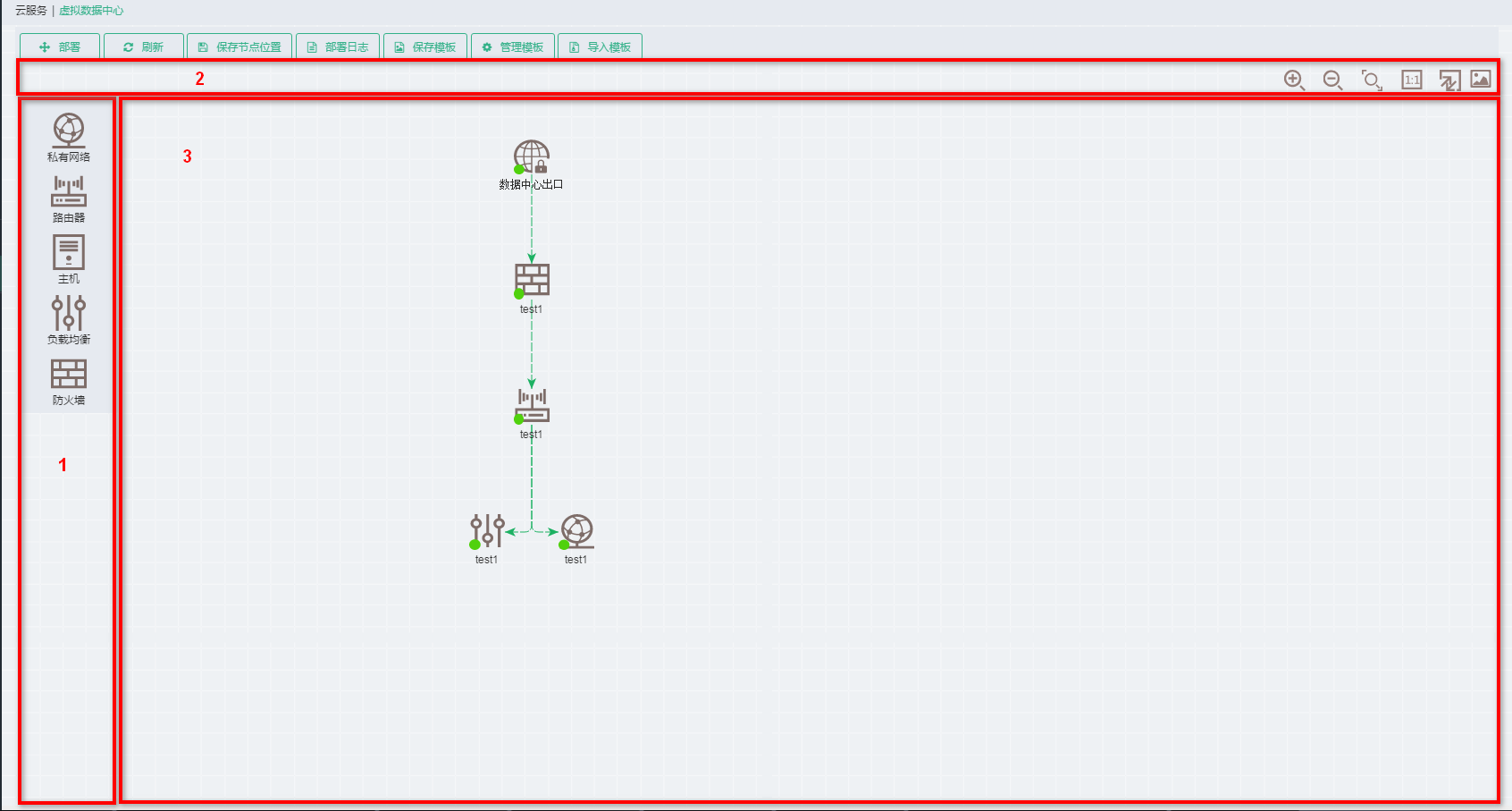拓扑视图
UIS标准版-系统管理员界面区域介绍
虚拟数据中心界面如图-1所示,各区域说明如表-1所述,资源拓扑工具栏介绍如表-2所述,资源拓扑的图例说明如表-3所述。
|
编号 |
名称 |
说明 |
|
1 |
组织结构树 |
组织的名称及隶属关系,单击组织名称可查看对应组织的资源拓扑图。 |
|
2 |
资源拓扑工具栏 |
系统管理员可以对资源拓扑图执行的操作。 |
|
3 |
资源拓扑图 |
以拓扑图的形式展示组织中各实例之间的连接关系,以及运行状态,单击对应的实例图标,在弹出的对话框中可以对实例进行相应的操作。 |
|
按钮 |
名称 |
说明 |
|
放大 |
将资源拓扑放大显示,在1:1显示的情况下可以放大五次。 |
|
|
缩小 |
将资源拓扑缩小显示,在1:1显示的情况下可以缩小五次。 |
|
|
适应窗口 |
根据窗口大小自动调整资源拓扑的显示比例。 |
|
|
1:1 |
使资源拓扑图恢复1:1的显示比例。 |
|
|
布局 |
当前布局的显示方式,分为层次布局和对称布局两种。 |
|
|
下载为图片 |
将当前拓扑下载为图片。 |
|
按钮 |
名称 |
说明 |
|
外部网络 |
表示UIS云平台外部网络,缺省存在且不可进行操作。 |
|
|
私有网络 |
用户创建的私有网络。 |
|
|
路由器 |
用户创建的路由器。 |
|
|
负载均衡 |
用户创建的负载均衡。 |
|
|
防火墙 |
用户创建的防火墙。 |
|
|
下一代防火墙 |
用户创建的下一代防火墙。 |
|
|
应用控制网关 |
用户创建的应用控制网关。 |
|
|
应用交付 |
用户创建的应用交付。 |
|
|
数据库审计系统 |
用户创建的数据库审计系统。 |
|
|
Web应用防火墙 |
用户创建的Web应用防火墙。 |
|
· 当资源图标显示为灰色时表示该资源未部署。 · 当资源图标左下角显示绿圈表示该资源状态为“运行”或“活跃”。 · 当资源图标左下角显示红圈表示该资源状态为“非活跃”或“异常”。 |
UIS云平台-云管理员界面区域介绍
虚拟数据中心界面如图-2所示,各区域说明如表-4所述,资源拓扑工具栏介绍如表-5所述,资源拓扑的图例说明如表-6所述。
|
编号 |
名称 |
说明 |
|
1 |
组织结构树 |
组织的名称及隶属关系,单击组织名称可查看对应组织的资源拓扑图。 |
|
2 |
资源拓扑工具栏 |
云管理员可以对资源拓扑图执行的操作。 |
|
3 |
资源拓扑图 |
以拓扑图的形式展示组织中各实例之间的连接关系,以及运行状态,单击对应的实例图标,在弹出的对话框中可以对实例进行相应的操作。 |
|
按钮 |
名称 |
说明 |
|
放大 |
将资源拓扑放大显示,在1:1显示的情况下可以放大五次。 |
|
|
缩小 |
将资源拓扑缩小显示,在1:1显示的情况下可以缩小五次。 |
|
|
适应窗口 |
根据窗口大小自动调整资源拓扑的显示比例。 |
|
|
1:1 |
使资源拓扑图恢复1:1的显示比例。 |
|
|
布局 |
当前布局的显示方式,分为层次布局和对称布局两种。 |
|
|
下载为图片 |
将当前拓扑下载为图片。 |
|
按钮 |
名称 |
说明 |
|
数据中心出口 |
表示UIS云平台外部网络,缺省存在且不可进行操作。 |
|
|
下一代防火墙 |
用户创建的下一代防火墙。 |
|
|
应用控制网关 |
用户创建的应用控制网关。 |
|
|
应用交付 |
用户创建的应用交付。 |
|
|
数据库审计系统 |
用户创建的数据库审计系统。 |
|
|
Web应用防火墙 |
用户创建的Web应用防火墙。 |
|
· 当资源图标显示为灰色时表示该资源未部署。 · 当资源图标左下角显示绿圈表示该资源状态为“运行”或“活跃”。 · 当资源图标左下角显示红圈表示该资源状态为“非活跃”或“异常”。 |
UIS云平台-组织管理员界面区域介绍
虚拟数据中心界面如图-3所示,各区域说明如表-7所述,资源拓扑工具栏介绍如表-8所述,资源拓扑的图例说明如表-9所述。
|
编号 |
名称 |
说明 |
|
1 |
拖拽工具栏 |
组织管理员可以通过拖拽图标快速创建对应的资源。 |
|
2 |
资源拓扑工具栏 |
组织管理员可以对资源拓扑图执行的操作。 |
|
3 |
资源拓扑图 |
以拓扑图的形式展示组织中各实例之间的连接关系,以及运行状态,单击对应的实例图标,在弹出的对话框中可以对实例进行相应的操作。 |
|
按钮 |
名称 |
说明 |
|
放大 |
将资源拓扑放大显示,在1:1显示的情况下可以放大五次。 |
|
|
缩小 |
将资源拓扑缩小显示,在1:1显示的情况下可以缩小五次。 |
|
|
适应窗口 |
根据窗口大小自动调整资源拓扑的显示比例。 |
|
|
1:1 |
使资源拓扑图恢复1:1的显示比例。 |
|
|
布局 |
当前布局的显示方式,分为层次布局和对称布局两种。 |
|
|
下载为图片 |
将当前拓扑下载为图片。 |
|
按钮 |
名称 |
说明 |
|
数据中心出口 |
表示云外部网络,缺省存在且不可进行操作。 |
|
|
防火墙 |
用户创建的防火墙。 |
|
|
路由器 |
用户创建的路由器。 |
|
|
私有网络 |
用户创建的私有网络。 |
|
|
负载均衡 |
用户创建的负载均衡。 |
|
|
主机 |
用户创建的云主机。 |
|
· 当资源图标显示为灰色时表示该资源未部署。 · 当资源图标左下角显示绿圈表示该资源状态为“运行”或“活跃”。 · 当资源图标左下角显示红圈表示该资源状态为“非活跃”或“异常”。 |
查看资源拓扑
对于UIS云平台,请单击顶部导航栏中“云服务”页签,进入服务管理页面。对于UIS标准版的Sec控制台,请单击顶部导航栏中的“网络服务”页签,进入服务管理页面。
单击左侧[虚拟数据中心拓扑]菜单项,进入虚拟数据中心管理页面。
虚拟数据中心展示当前用户的资源拓扑图。
查看资源信息
|
外部网络无基本信息,且不能进行配置。 |
对于UIS云平台,请单击顶部导航栏中“云服务”页签,进入服务管理页面。对于UIS标准版的Sec控制台,请单击顶部导航栏中的“网络服务”页签,进入服务管理页面。
单击左侧[虚拟数据中心拓扑]菜单项,进入虚拟数据中心管理页面。
单击待查看的资源的图标,弹出资源信息窗口,该窗口中展示对应资源的基本信息,并提供对对应资源的快捷配置按钮。
部署
该功能用于将拖拽创建或通过模板导入且已完成配置的资源部署到平台上。
对于UIS云平台,请单击顶部导航栏中“云服务”页签,进入服务管理页面。对于UIS标准版的Sec控制台,请单击顶部导航栏中的“网络服务”页签,进入服务管理页面。
单击左侧[虚拟数据中心拓扑]菜单项,进入虚拟数据中心管理页面。
单击<部署>按钮,弹出部署确认对话框。
单击<确定>按钮,等待部署完成。
部署完成后单击<保存节点位置>按钮,可保存当前节点在拓扑中的位置。
刷新
该功能用于刷新虚拟数据中心拓扑页面。
对于UIS云平台,请单击顶部导航栏中“云服务”页签,进入服务管理页面。对于UIS标准版的Sec控制台,请单击顶部导航栏中的“网络服务”页签,进入服务管理页面。
单击左侧[虚拟数据中心拓扑]菜单项,进入虚拟数据中心管理页面。
单击<刷新>按钮,刷新虚拟数据中心拓扑页面。
保存节点位置
该功能用于保存当前节点在拓扑中的位置。
对于UIS云平台,请单击顶部导航栏中“云服务”页签,进入服务管理页面。对于UIS标准版的Sec控制台,请单击顶部导航栏中的“网络服务”页签,进入服务管理页面。
单击左侧[虚拟数据中心拓扑]菜单项,进入虚拟数据中心管理页面。
单击<保存节点位置>按钮,保存当前节点在拓扑中的位置。
部署日志
该功能用于查看部署的日志,可以查看到私有云所有组织中的部署情况或本组织及下级组织中的部署情况。
对于UIS云平台,请单击顶部导航栏中“云服务”页签,进入服务管理页面。对于UIS标准版的Sec控制台,请单击顶部导航栏中的“网络服务”页签,进入服务管理页面。
单击左侧[虚拟数据中心拓扑]菜单项,进入虚拟数据中心管理页面。
单击<部署日志>按钮,弹出最近部署日志信息,可查阅近期部署日志。
保存模板
|
UIS标准版的Sec控制台不支持该功能。 |
该功能用于将虚拟数据中心展示的资源拓扑图保存为模板,模板可见范围可选择公开可见、组织内可见和私有可见。组织管理员可通过导入模板功能快速创建资源。
单击顶部导航栏中“云服务”页签,进入服务管理页面。
单击左侧[虚拟数据中心拓扑]菜单项,进入虚拟数据中心管理页面。
单击<保存模板>按钮,弹出导出模板对话框。
配置模板名称、描述和可见范围,可见范围可选公开可见、组织内可见和私有可见。
修改模板
|
UIS标准版的Sec控制台不支持该功能。 |
单击顶部导航栏中“云服务”页签,进入服务管理页面。
单击左侧[虚拟数据中心拓扑]菜单项,进入虚拟数据中心管理页面。
单击<管理模板>按钮,弹出的模板管理对话框。
选择待修改的模板,单击<修改>按钮,弹出修改对话框。
修改模板的名称、描述和可见范围。
单击<确定>按钮,完成操作。
删除模板
|
UIS标准版的Sec控制台不支持该功能。 |
单击顶部导航栏中“云服务”页签,进入服务管理页面。
单击左侧[虚拟数据中心拓扑]菜单项,进入虚拟数据中心管理页面。
单击<管理模板>按钮,弹出的模板管理对话框。
选择待删除的模板,单击<删除>按钮,删除模板。
网络连通性检测
|
UIS标准版的Sec控制台暂不支持该功能。 |
该功能通过PING的方式快速检测指定云主机与指定IP的连通性,并返回探测结果。
单击顶部导航栏中“云服务”页签,进入服务管理页面。
单击左侧[虚拟数据中心拓扑]菜单项,进入虚拟数据中心管理页面。
单击<网络连通性测试>按钮,弹出网络连通性测试页面。
单击源选择框,弹出选择虚拟机对话框,选择指定的虚拟机作为探测源。
在目的框中输入探测的目的IP地址。
单击<开始探测>按钮,探测完成后在探测结果区域将展示探测结果。
单击<查看详情>按钮可查看探测的详细信息。
导入模板
|
|
|
单击顶部导航栏中“云服务”页签,进入服务管理页面。
单击左侧[虚拟数据中心拓扑]菜单项,进入虚拟数据中心管理页面。
单击<导入模板>按钮,弹出导入模板对话框。
选择待导入的模板,单击<确定>按钮,弹出成功对话框,单击成功对话框中<点此>按钮,弹出模板导入结果窗口,可查看模板导入日志。
右键单击已导入的资源图标,如果需要配置该资源,在弹出的菜单中选择[配置]菜单项,弹出对应的新建对话框,配置相应的参数,单击新建<新建>按钮完成配置;如果不需要该资源,在弹出的菜单中选择[删除]菜单项,删除该资源。
配置完成后单击<部署>按钮,等待资源部署完成。
配置资源
该功能用于配置拖拽创建或通过模板导入且状态为“未部署”的资源。
对于UIS云平台,请单击顶部导航栏中“云服务”页签,进入服务管理页面。对于UIS标准版的Sec控制台,请单击顶部导航栏中的“网络服务”页签,进入服务管理页面。
单击左侧[虚拟数据中心拓扑]菜单项,进入虚拟数据中心管理页面。
右键单击资源图标,选择[配置]菜单项,弹出对应的对话框,进行参数配置。
删除资源
该功能用于删除拖拽创建或通过模板导入且状态为“未部署”的资源。
对于UIS云平台,请单击顶部导航栏中“云服务”页签,进入服务管理页面。对于UIS标准版的Sec控制台,请单击顶部导航栏中的“网络服务”页签,进入服务管理页面。
单击左侧[虚拟数据中心拓扑]菜单项,进入虚拟数据中心管理页面。